PS:动图加文字(二) |
您所在的位置:网站首页 › ps怎么在动图上加图片 › PS:动图加文字(二) |
PS:动图加文字(二)
|
上一篇博客中介绍了 给动图每一帧加相同文字 的操作方法,见链接 PS:动图加文字(一) 本篇介绍 给动图中某几帧(可连续也可不连续)加文字 的操作方法。 以PS 2019版本为例(其他版本大致相同) ———————————————————————————————— 给动图中某几帧(可连续也可不连续)加文字 打开PS软件,打开一张动图。打开“图层”窗口(一般软件自动打开图层,若发现图层已打开则可以跳过这步):按快捷键F7或者点击PS界面最上方一栏中的“窗口(W)”,在窗口的下拉菜单中点击“图层”即可。建立文本图层,并移动其至图层最后一层。 ————————————-——————————————— 以上三个步骤的图文详解见上一篇博客 PS:动图加文字(一) ————————————————————————————打开“时间轴”:点击PS界面最上方一栏中的“窗口(W)”,在窗口的下拉菜单中点击“时间轴”即可。 滑动时间轴的滑块可查看该动图的每一帧图像 滑动时间轴的滑块可查看该动图的每一帧图像  现在让文字只在动图的前五帧和最后五帧图像中出现,操作如下: (1)隐藏文字图层,即关闭文字图层前面的眼睛(左图 -> 右图) 现在让文字只在动图的前五帧和最后五帧图像中出现,操作如下: (1)隐藏文字图层,即关闭文字图层前面的眼睛(左图 -> 右图) 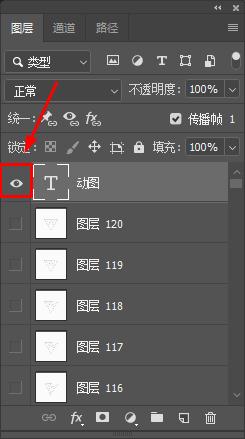 ----------- -----------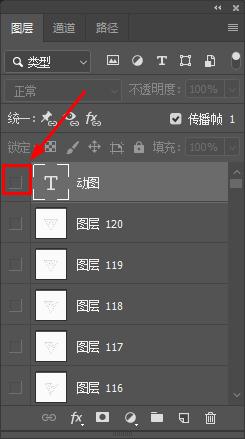 (2)选中前五帧图像:点击时间轴中的第一帧,按住Shift,点击第五帧图像,即选中了前五帧。下面该图显示,选中的图像呈现灰色。 (2)选中前五帧图像:点击时间轴中的第一帧,按住Shift,点击第五帧图像,即选中了前五帧。下面该图显示,选中的图像呈现灰色。  (3) 打开文本图层的眼睛。这时我们选中第三帧,发现文本显示;再选中第六帧,文本未显示。 (3) 打开文本图层的眼睛。这时我们选中第三帧,发现文本显示;再选中第六帧,文本未显示。   (4)以同样的方法重复 操作(2) 和 操作(3) 对后五帧图像进行处理 (4)以同样的方法重复 操作(2) 和 操作(3) 对后五帧图像进行处理
若想在不同图像段中显示不同的文字,只需要多创建几个文本图层,一定注意要移动至图像图层的后面,文本图层之间无顺序要求。 若想设置淡入淡出效果,只需要改变每帧图像中文本图层的不透明度即可:以时间轴第一帧图像为例,选中第一帧,在图层窗口中点击文本图层,改变不透明度的值。 |
【本文地址】
今日新闻 |
推荐新闻 |
 同理,若想设置多彩字效果,只需要改变字体颜色即可。 更多精彩请自行挖掘,希望本篇博客能帮到你,有问题的朋友可以在下方留言。
同理,若想设置多彩字效果,只需要改变字体颜色即可。 更多精彩请自行挖掘,希望本篇博客能帮到你,有问题的朋友可以在下方留言。